![]() Tengo un MacBook Pro y recientemente instalé macOS High Sierra. Me aseguré de implementar una instalación limpia para evitar problemas. Sin embargo, sigo experimentando ciertos problemas. Creo que aunque es un gran sistema operativo, todavía experimentaré algunos problemas. Entonces, ¿cómo soluciono estos problemas?
Tengo un MacBook Pro y recientemente instalé macOS High Sierra. Me aseguré de implementar una instalación limpia para evitar problemas. Sin embargo, sigo experimentando ciertos problemas. Creo que aunque es un gran sistema operativo, todavía experimentaré algunos problemas. Entonces, ¿cómo soluciono estos problemas?
No se preocupe, hemos compilado a continuación 11 problemas sobre macOS High Sierra hasta ahora, y resolveré estos problemas para macOS High Sierra uno a uno.
Contenido: Parte 1. ¿Cuáles son los problemas comunes de macOS High Sierra?Parte 2. Cómo solucionar estos problemas de macOS High SierraParte 3. Conclusión
La gente también lee:Cómo actualizar MacCómo limpiar el almacenamiento de MacBook
Parte 1. ¿Cuáles son los problemas comunes de macOS High Sierra?
Recientemente, macOS High Sierra se ha abierto al público. Por muy bueno que parezca, todavía tiene sus errores y defectos.
Hay varios problemas reportados en macOS High Sierra y se pueden implementar ciertas correcciones para repararlos.
Entonces, ¿cuáles son los diversos problemas de macOS High Sierra con los que puede encontrarse?
- Descarga fallida de macOS High Sierra.
- Instalación congelada de macOS High Sierra.
- El espacio en disco no es suficiente para la instalación de macOS High Sierra.
- Al "Preparar la copia de seguridad", Time Machine se atasca.
- MacOS High Sierra lento o el sistema operativo se congela aleatoriamente.
- Después de instalar macOS High Sierra, Mac no se iniciaba.
- Wi-Fi lento después de instalar macOS High Sierra.
- La aplicación se bloquea o no se inicia en macOS High Sierra.
- Duración de la batería reducida después de la instalación de macOS High Sierra.
- Problemas con la contraseña de macOS High Sierra.
- Problemas de correo de macOS High Sierra.
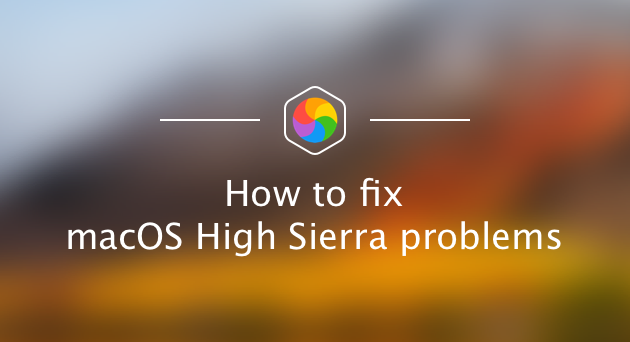
Parte 2. Cómo solucionar estos problemas de macOS High Sierra
1 - Descarga fallida de macOS High Sierra
Cuando comienza a descargar macOS 10.13, a veces la descarga se detiene inmediatamente y muestra el mensaje "La descarga de macOS High Sierra ha fallado". También podría aparecer el mensaje "La instalación de macOS no pudo continuar". Esto puede deberse a una conexión a Internet lenta o deficiente. También puede deberse a que demasiados usuarios descargan el sistema operativo simultáneamente. Puede intentar solucionar este problema reiniciando la Mac App Store. También puede intentar volver a descargar después de unos minutos.
Paso 1: visite el menú de Apple (ubicado en la esquina superior izquierda de la pantalla)
Paso 2: seleccione Forzar salida
Paso 3: busque la aplicación App Store dentro de la lista que aparece. Salga de la aplicación.
Si puede mejorar su mala conexión a Internet, pruébelo. Puede utilizar una red Wi-Fi más rápida. También puede conectarse a Internet por cable. Sin embargo, antes de reanudar la instalación del sistema operativo, debe eliminar todos los archivos descargados parcialmente. Estos archivos generalmente se denominan macOS 10.13 High Sierra. Luego, intente descargar nuevamente.
2 - Instalación congelada de macOS High Sierra
Ahora, es posible que haya terminado de descargar macOS High Sierra. Pero una vez que hace clic en el archivo de instalación, no sucede nada. Es posible que haya presionado Continuar, pero el botón ahora está atenuado. Instalación congelada es un error común al instalar macOS High Sierra. Lo que debe hacer es presionar Control + clic en el ícono de instalación. Luego, seleccione Salir. Visite Aplicaciones y busque el archivo de instalación de macOS High Sierra. Repite el proceso de instalación. Tener paciencia. A veces, se tarda unos minutos en comenzar.

3 - El espacio en disco no es suficiente para la instalación de macOS High Sierra
Se necesitan aproximadamente 8 GB en su disco para instalar macOS High Sierra. Esto no parece demasiado grande. Sin embargo, es posible que deba tener un mínimo de 15 a 20 GB de espacio en disco para que dicho sistema operativo se ejecute sin problemas. Sin embargo, lo primero que debe hacer es averiguar qué ocupa tanto espacio.
Paso 1: visite el menú de Apple
Paso 2: vaya a Acerca de esta Mac
Paso 3: presione la pestaña Almacenamiento
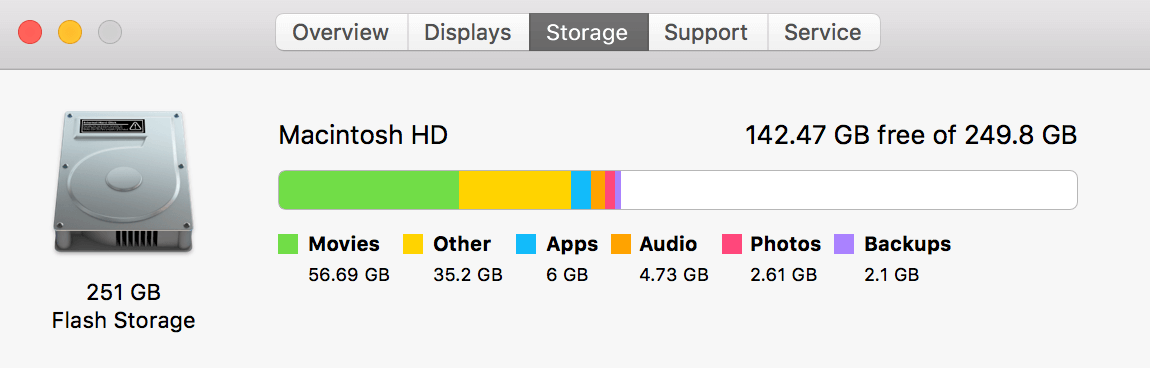
Para obtener más espacio en su Mac, debe usar un dispositivo llamado iMyMac PowerMyMac. He aquí cómo usarlo:
Paso 1: descargue e inicie la aplicación en su Mac
Descargue iMyMac PowerMyMac desde nuestro sitio web oficial y ejecútelo. En la pantalla principal, puede verificar el estado de su sistema Mac.
Paso 2: Sistema de escaneo basura
Elija el escaneo maestro. Clickea en el "Escanear"y espere un momento. Cuando finalice el escaneo, el programa le mostrará todos los archivos basura y lo ayudará a clasificar los archivos basura para que pueda ver los archivos por carpeta. También puede hacer clic en el botón "Volver a explorar" para escanear su iMac / MacBook / MacBook Air / MacBook Pro nuevamente.
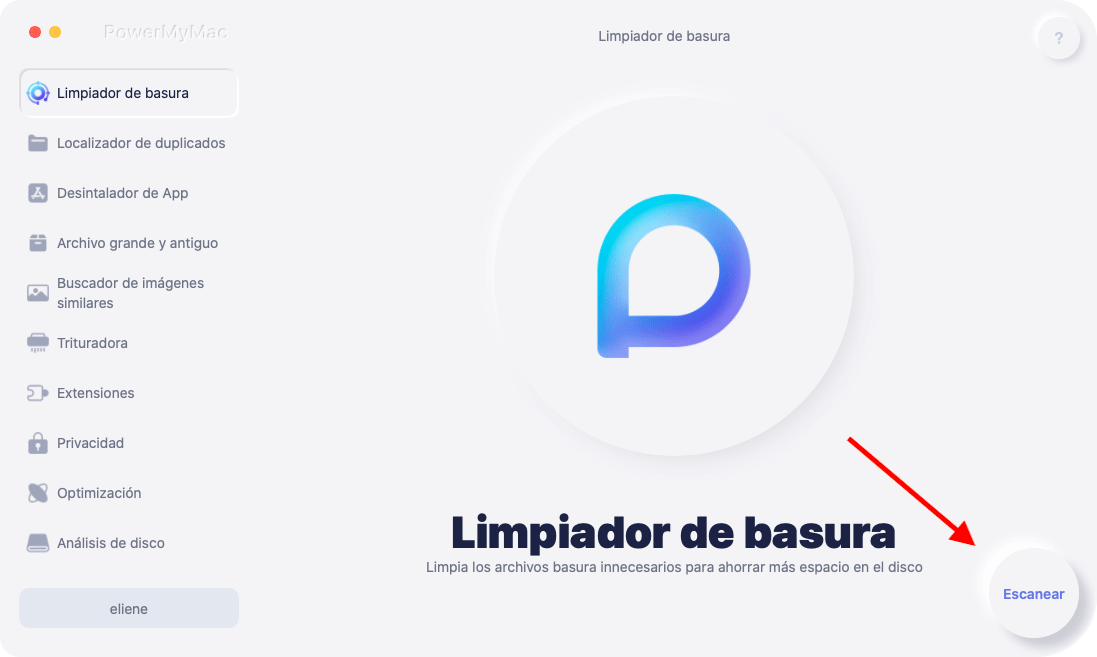
Paso 3: seleccione los archivos que desea eliminar
Haga clic en la categoría como "Caché de la aplicación", los datos detallados de la categoría se mostrarán en el lado derecho. Seleccione los datos que desea limpiar y haga clic en el "Limpia.
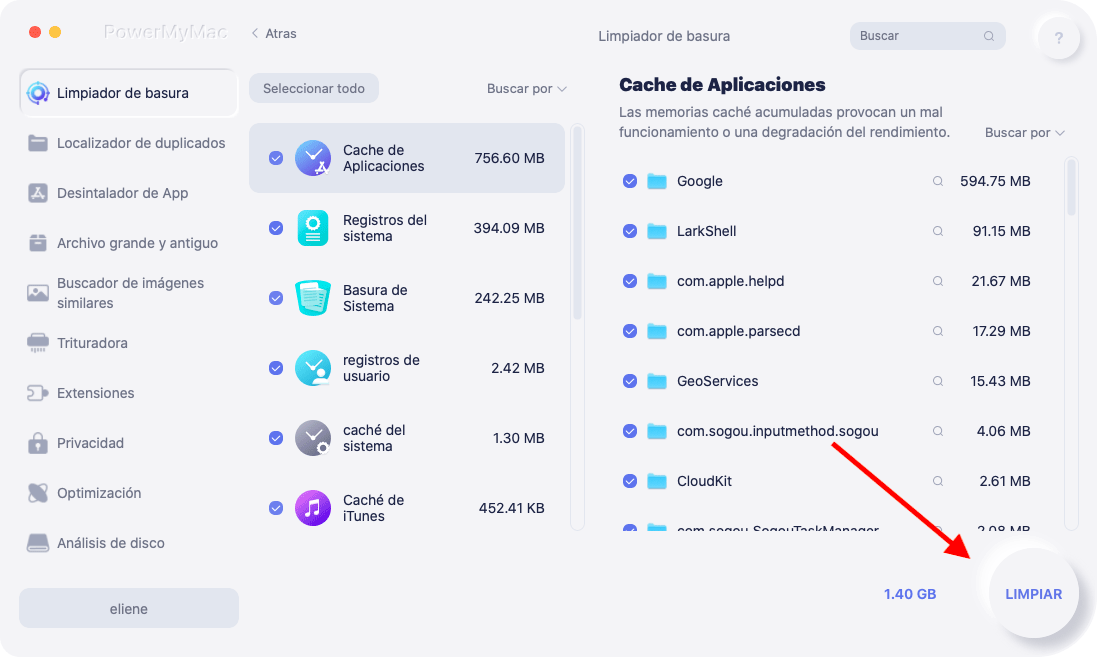
Paso 4: Espere a que finalice el proceso
Después de un momento, esos archivos innecesarios se borrarán, muchos de ellos se marcarán como "Zero KB".

Ahora, después de limpiar su Mac y tener suficiente espacio, está listo para instalar macOS High Sierra.
4 - Al "preparar la copia de seguridad", Time Machine se atasca
Este problema todavía se encuentra en macOS High Sierra. La máquina del tiempo normalmente se atasca mientras muestra el mensaje "Preparando copia de seguridad". Esto puede resultar en que no responda durante horas.
Paso 1: Detenga el proceso de copia de seguridad. Vaya al menú Configuración de Time Machine. Presione la [X] roja para detener el proceso de respaldo.
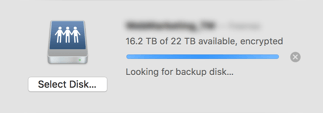
Paso 2: busque el archivo de copia de seguridad temporal llamado .inProgress. Bórrelo. Utilice el Finder para visitar la unidad Time Machine. Luego, abra la carpeta llamada "Backups.backupd". Mientras esté en él, busque la carpeta que contiene el nombre de su Mac. Luego, escriba .inProgress dentro de la barra de búsqueda ubicada arriba. Busque el archivo con la extensión .inProgress y luego elimínelo.
Paso 3: reinicie el dispositivo Mac. Ahora, repita el proceso de copia de seguridad utilizando Time Machine.

5 - MacOS High Sierra lento o el sistema operativo se congela aleatoriamente
Debe intentar ser paciente y darle tiempo al sistema. Si esto no funciona, debe reiniciar su dispositivo Mac. Algunos usuarios han declarado que sus computadoras comenzaron a funcionar más lentamente después de la instalación de macOS High Sierra.
Primero, debe saber qué causa la desaceleración. Visite Aplicaciones y luego visite Monitor de actividad. Compruebe qué aplicaciones ocupan mucho la memoria de su Mac. Forzar el cierre de estas aplicaciones porque están consumiendo recursos de la CPU. Otro método que debe probar es limpiar las cachés de su sistema. Estos son archivos temporales que se acumulan en las bibliotecas de su sistema. A veces, dan lugar a conflictos de software. Para limpiar manualmente su caché de usuario, haga lo siguiente:
Paso 1: iInicie Finder.
Paso 2: presione Ir a la carpeta ubicada en el menú llamado Ir
Paso 3: escriba ~/Library/Caches
Paso 4: presione Enter
Paso 5: visite cada carpeta y limpie los archivos que contiene. Recuerde que no borra los archivos. Solo tiene que borrar el interior.
Paso 6: repita los pasos anteriores. Sin embargo, durante este tiempo no escriba ~/Library/Caches. Lo que tiene que hacer es escribir /Library/caches Tenga en cuenta que este no es un procedimiento seguro. Accidentalmente, puede eliminar la carpeta incorrecta.
Para limpiar las cachés de su sistema de forma segura, debe utilizar iMyMac PowerMyMac como se indicó anteriormente. De esta manera, eliminará los archivos basura sin causar problemas a su sistema.
6 - Después de instalar macOS High Sierra, Mac no se inicia
Ahora, ha instalado macOS High Sierra correctamente. Sin embargo, por alguna razón, el dispositivo Mac no se iniciará. En este caso, es posible que desee restablecer la NVRAM. NVRAM se refiere a RAM no volátil. Se utiliza para el almacenamiento de la configuración del sistema, como la selección del disco de inicio, la zona horaria, la resolución de pantalla o las preferencias de pánico del kernel. Cuando restablece su NVRAM, se está ayudando a realizar un arranque nuevo, como hacerlo desde cero.
Paso 1: encienda su dispositivo Mac mientras mantiene presionado lo siguiente, Option + R + Command + P
Paso 2: mantenga presionadas estas teclas durante aproximadamente 20 segundos
Paso 3: libérelos una vez que escuche el segundo sonido de inicio. Ahora, su NVRAM acaba de reiniciarse. También puede abrir la Utilidad de Discos para reparar problemas de arranque.
Entrar en el modo de recuperación de Internet inicia su Mac desde los servidores externos de Apple. Si su sector de arranque está dañado, puede utilizar esta herramienta. Puede ayudar con problemas de hardware en macOS High Sierra. La utilidad implementará pruebas de memoria y realizará una configuración de su dispositivo Mac para iniciarlo con éxito.
Esto es lo que debe hacer para iniciar la recuperación de Internet:
Paso 1: reinicia el dispositivo Mac
Paso 2: espere hasta que escuche el timbre de inicio. Luego mantenga presionado Command + R + Option
Paso 3: libérelos después de que se muestre el globo animado. Su sistema luego descargará una imagen de recuperación específica de Internet.
Paso 4: solo siga las instrucciones en pantalla para continuar.
7 - Wi-Fi lento después de instalar macOS High Sierra
Las conexiones más lentas ocurren después de la instalación de macOS High Sierra. Para solucionar este problema, es necesaria una actualización de sus preferencias de Wi-Fi. Pero antes de hacer esto, debe eliminar la configuración actual.
Paso 1: haga clic en el Finder
Paso 2: presione Command + G +Shift
Paso 3: escriba esto: /Library/Preferences/SystemConfiguration/
Paso 4: en ese directorio específico, elija los archivos con la extensión .plist. Probablemente sean las preferencias actuales: corruptascom.apple.network.identification.plistcom.apple.airport.preferences.plistNetworkInterfaces.plistcom.apple.wifi.message-tracer.plistpreferences.plist

Paso 5: mueva estos archivos a la papelera
Paso 6: reinicie el dispositivo Mac. No se realizarán cambios. Las nuevas preferencias se crean automáticamente para reemplazar las antiguas.
8 - La aplicación se bloquea o no se inicia en macOS High Sierra
Este problema es muy común porque con macOS High Sierra, Apple avanzó hacia una arquitectura de 64 bits. Por lo tanto, las aplicaciones de 32 bits no son compatibles con el último sistema operativo. Algunos desarrolladores no han convertido sus aplicaciones a una arquitectura de 64 bits. Si la aplicación falla continuamente o no se inicia en macOS High Sierra, debe actualizarla a su última versión. También puede consultar el sitio del desarrollador de la aplicación y leer sobre su compatibilidad con High Sierra.
9 - Duración de la batería reducida después de la instalación de macOS High Sierra
La vida útil de la batería puede agotarse rápidamente después de la instalación de macOS High Sierra. Para profundizar en este problema, visite el Monitor de actividad y compruebe qué procesos realmente demandan energía. Tiene que visitar las Aplicaciones. Luego, vaya a Utilidades y luego Monitor de actividad. Haga clic en la pestaña etiquetada Energía para obtener más detalles.
Si una aplicación específica consume mucha energía, puede volver a instalarla. También puede considerar reemplazar las aplicaciones con una alternativa más ligera que sea energéticamente eficiente.
Aquí hay otras cosas que puede hacer para ahorrar batería:-Desactive los servicios de ubicación-Desactive los efectos gráficos y la animación-Haga que su pantalla se oscurezca (menos brillante)
10 - problemas de contraseña de macOS High Sierra
Aunque macOS Sierra se anuncia como el iOS más seguro, ya han ocurrido 3 escándalos de contraseñas. En septiembre de 2017, Patrick Wardle (un experto en tecnología) demostró que las contraseñas de Keychain se pueden reintentar sin la necesidad de proporcionar su contraseña maestra.
En realidad, se puede acceder a esta vulnerabilidad señalada por Wardle a través de una aplicación sin firmar. No se trata solo de macOS High Sierra, sino también de otras versiones de macOS lanzadas anteriormente. Este importante error de contraseña de root permite el acceso completo a los dispositivos Mac sin la necesidad de una contraseña. Si aún no ha configurado la contraseña de root de su Mac, debe hacerlo de inmediato.
La contraseña de root es similar a una contraseña de administrador de nivel básico. La forma más rápida de configurarlo es a través de la Terminal. He aquí cómo hacerlo:
Paso 1 - Inicie la terminal
Paso 2: escriba sudo passwd -u root
Paso 3: ingrese su contraseña actual
Paso 4: ingrese una nueva contraseña
Paso 5: ingrese la nueva contraseña nuevamente
En realidad, este no es el único problema con las contraseñas. Ha surgido un problema en el que High Sierra muestra la contraseña original en lugar de mostrar la pista. Para resolver este problema, debe instalar la Actualización complementaria de macOS High Sierra. También puede proteger sus datos a través de herramientas de cifrado.
11 - problemas de correo de macOS High Sierra
Los errores también ocurren en la aplicación Mail de macOS High Sierra. A veces, las notificaciones por correo electrónico no funcionarán después de que se haya realizado la instalación del sistema operativo. Esto se puede reparar a través de Preferencias del sistema.
Paso 1: visite las preferencias del sistema
Paso 2: vaya a Notificaciones
Paso 3: seleccione Correo
Paso 4: restablezca el estilo de alerta. Cámbielo de Banner a Nota
Paso 5: cambie el estilo de alerta a Banner
Entonces, ¿qué otros problemas hay? A veces, su aplicación de correo se vuelve más lenta. Aquí tienes una explicación. La aplicación Mail probablemente esté sobrecargada con muchos mensajes. Además, es posible que todavía tenga restos del sistema operativo anterior. Esto da como resultado la ralentización de su aplicación de correo y puede llevar horas buscar un determinado mensaje.
De hecho, hay aplicaciones que ofrecen una solución. Estas aplicaciones reorganizarán o reindexarán su base de datos de correo en la última versión de macOS High Sierra.
Parte 3. Conclusión
macOS High Sierra no está libre de fallas. Bueno, no todo es perfecto. Dicho último sistema operativo de Apple tiene muchos problemas.
Sin embargo, estos problemas se pueden solucionar con la guía adecuada. Un problema particular, por ejemplo, se puede solucionar simplemente limpiando su dispositivo con iMyMac PowerMyMac. Sea cual sea el problema que pueda tener con su nuevo sistema operativo, simplemente lea esta guía para liberarse de las preocupaciones.



